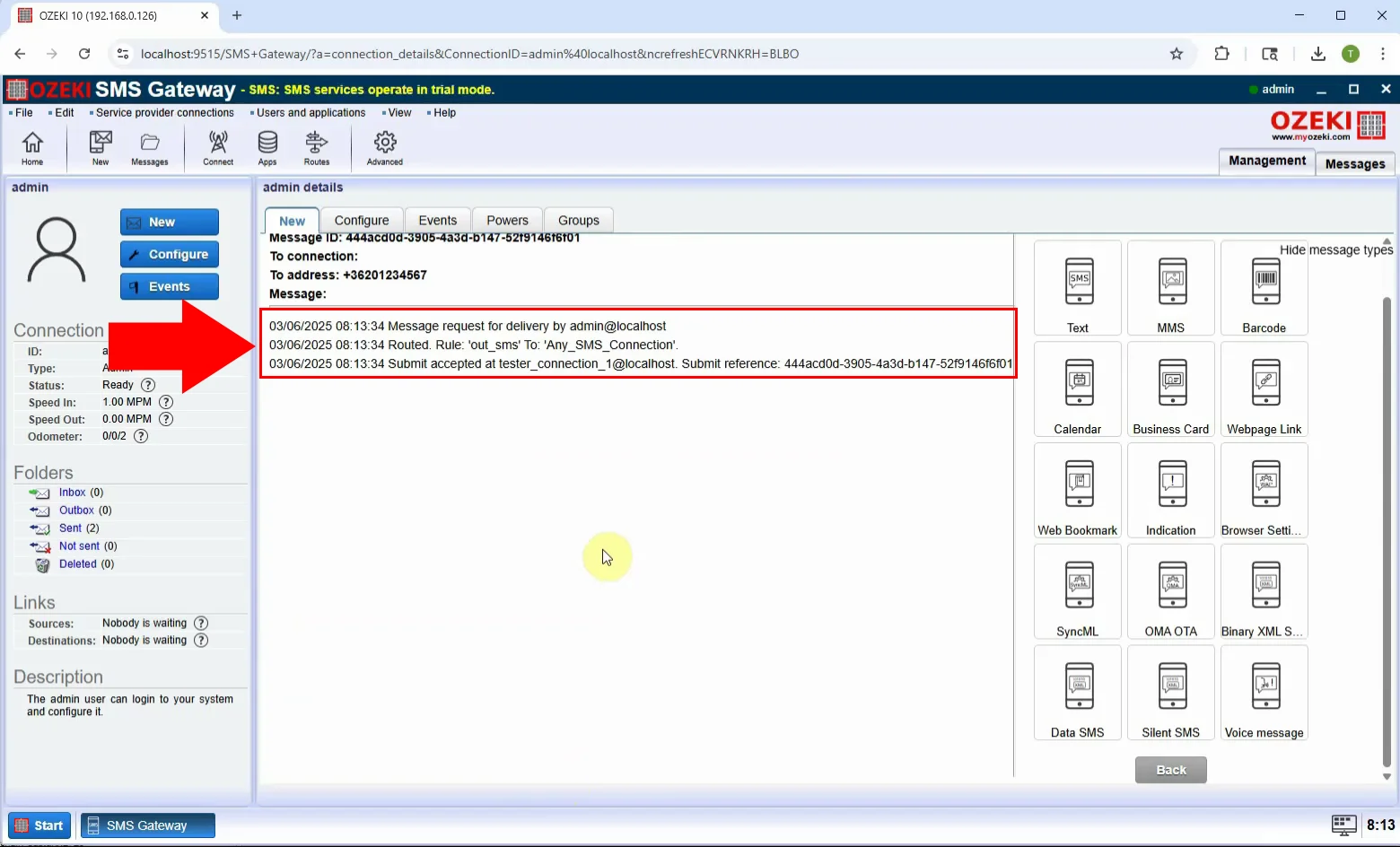Kako poslati SyncML SMS
U ovom vodiču, naučićete kako da pošaljete SyncML SMS koristeći Ozeki SMS Gateway. SyncML SMS je posebna vrsta poruke koja se koristi za daljinsko konfigurisanje podešavanja mobilnih uređaja, kao što su e-pošta, sinhronizacija ili profili veze sa serverom. Ova vrsta SMS-a se obično koristi od strane provajdera usluga i IT administratora kako bi automatizovali konfiguraciju mobilnih uređaja, štedeći vreme i smanjujući greške korisnika. Tutorijal vas vodi kroz odabir tipa SyncML poruke, podešavanje konfiguracionih parametara, i slanje poruke direktno na korisnikov uređaj.
Šta je SyncML SMS?
SyncML SMS je posebna konfiguraciona poruka koja se koristi za daljinsko podešavanje sinhronizacije mobilnog uređaja. Može konfigurisati funkcije kao što su e-pošta, kontakti, sinhronizacija kalendara ili parametri pristupa serveru. Poruka prati SyncML (Synchronization Markup Language) protokol i omogućava IT timovima ili provajderima usluga da podešavanja spremna za upotrebu direktno pošalju na mobilne telefone bez intervencije korisnika.
Kada je najbolje poslati SyncML SMS?
Najbolje je poslati SyncML SMS kada trebate daljinski konfigurisati mobilne uređaje sa podešavanjima kao što su e-pošta, sinhronizacija ili profili veze sa serverom. Ovo je posebno korisno tokom uvođenja uređaja, nakon promene SIM kartice, tokom migracije sistema ili kada implementirate ažuriranja konfiguracije na više uređaja. Provajderi usluga i IT administratori često koriste SyncML SMS kako bi automatizovali podešavanje, smanjili ručne greške i poboljšali korisničko iskustvo omogućavajući uređajima da primene podešavanja jednim klikom.
Kako poslati SyncML SMS u Ozeki SMS Gateway (Brzi koraci)
- Prijavite se kao Admin korisnik u Ozeki SMS Gateway
- Kliknite na "View message types" da pristupite naprednim opcijama poruka
- Izaberite "SyncML" sa liste tipova poruka
- Popunite konfiguracione parametre
- Unesite broj telefona primaoca
- Kliknite "OK" da pošaljete poruku
Kako poslati SyncML SMS u Ozeki SMS Gateway (Video tutorijal)
U ovom videu, videćete kako napraviti i poslati SyncML SMS koristeći Ozeki SMS Gateway. Tutorijal počinje prijavljivanjem kao Admin korisnik, zatim prelazi na meni za odabir tipa poruke gde ćete izabrati "SyncML." Nakon toga, unesite potrebna podešavanja kao što su adresa servera, autentifikacioni podaci i parametri sinhronizacije. Kada poruka bude poslata, primalac će na svom telefonu dobiti zahtev za sistemskom konfiguracijom koju može primeniti jednim klikom. Ova metoda je savršena za upravljanje podešavanjima uređaja na daljinu na siguran i standardizovan način.
Korak 1 - Izaberite Admin korisnika
Prijavite se u Ozeki SMS Gateway i izaberite Admin korisnika sa kontrolne table. Ova korisnička uloga ima potpuni pristup opcijama tipova poruka, uključujući napredne tipove kao što je SyncML (Slika 1).
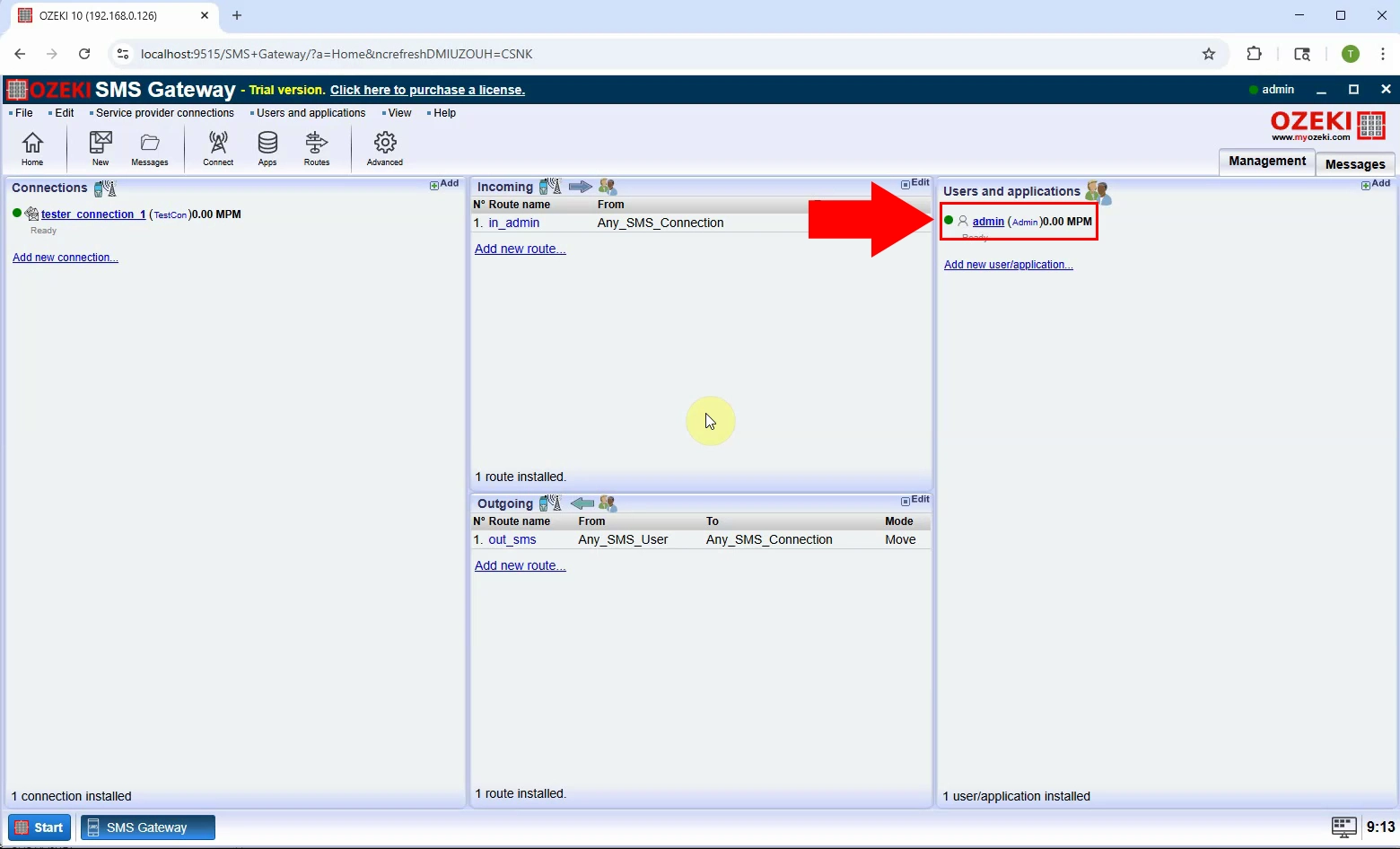
Korak 2 - Pogledajte tip poruke
Unutar Admin interfejsa, kliknite na dugme "View message types". Ovo vam omogućava da promenite tip SMS-a koji želite da napravite (Slika 2).
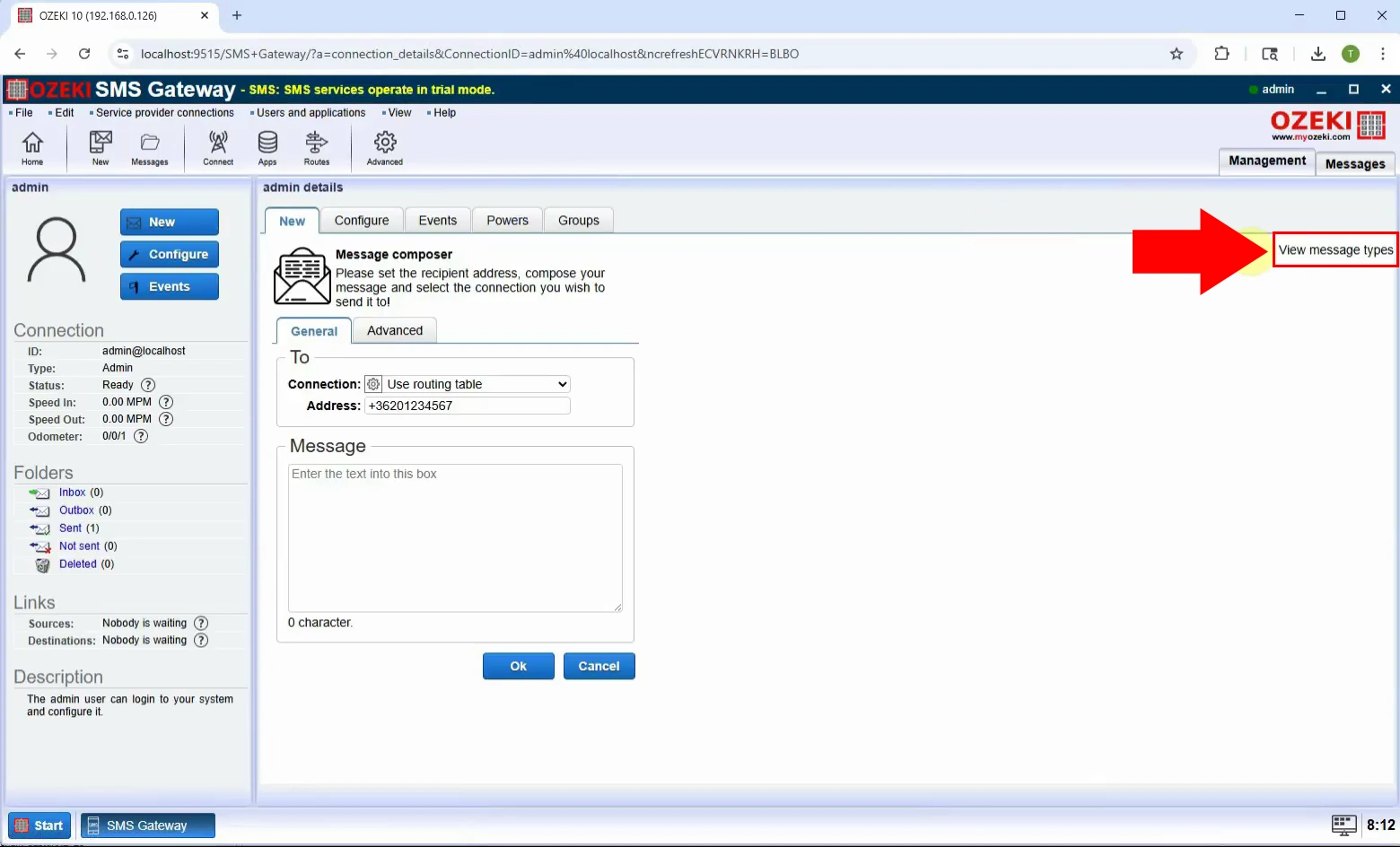
Korak 3 - Izaberite SyncML tip
Sa liste tipova poruka, izaberite "SyncML". Ovo će aktivirati polja za unos specifična za poruke sinhronizacije mobilnih uređaja i daljinske konfiguracije (Slika 3).
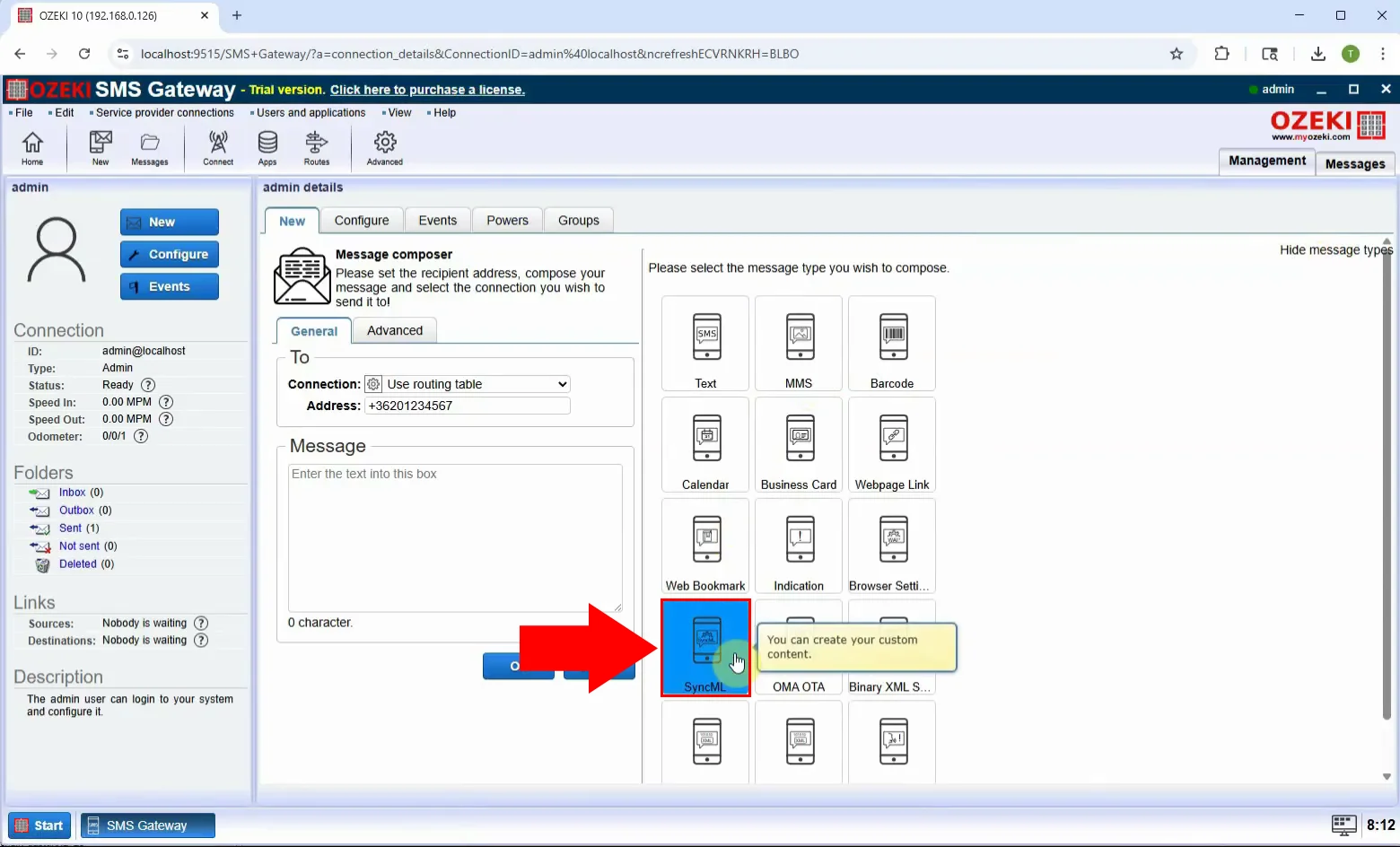
Korak 4 - Podesite podešavanja poruke
Unesite parametre specifične za SyncML. Ova podešavanja će biti korišćena od strane mobilnog uređaja za konfigurisanje svog profila sinhronizacije (Slika 4).
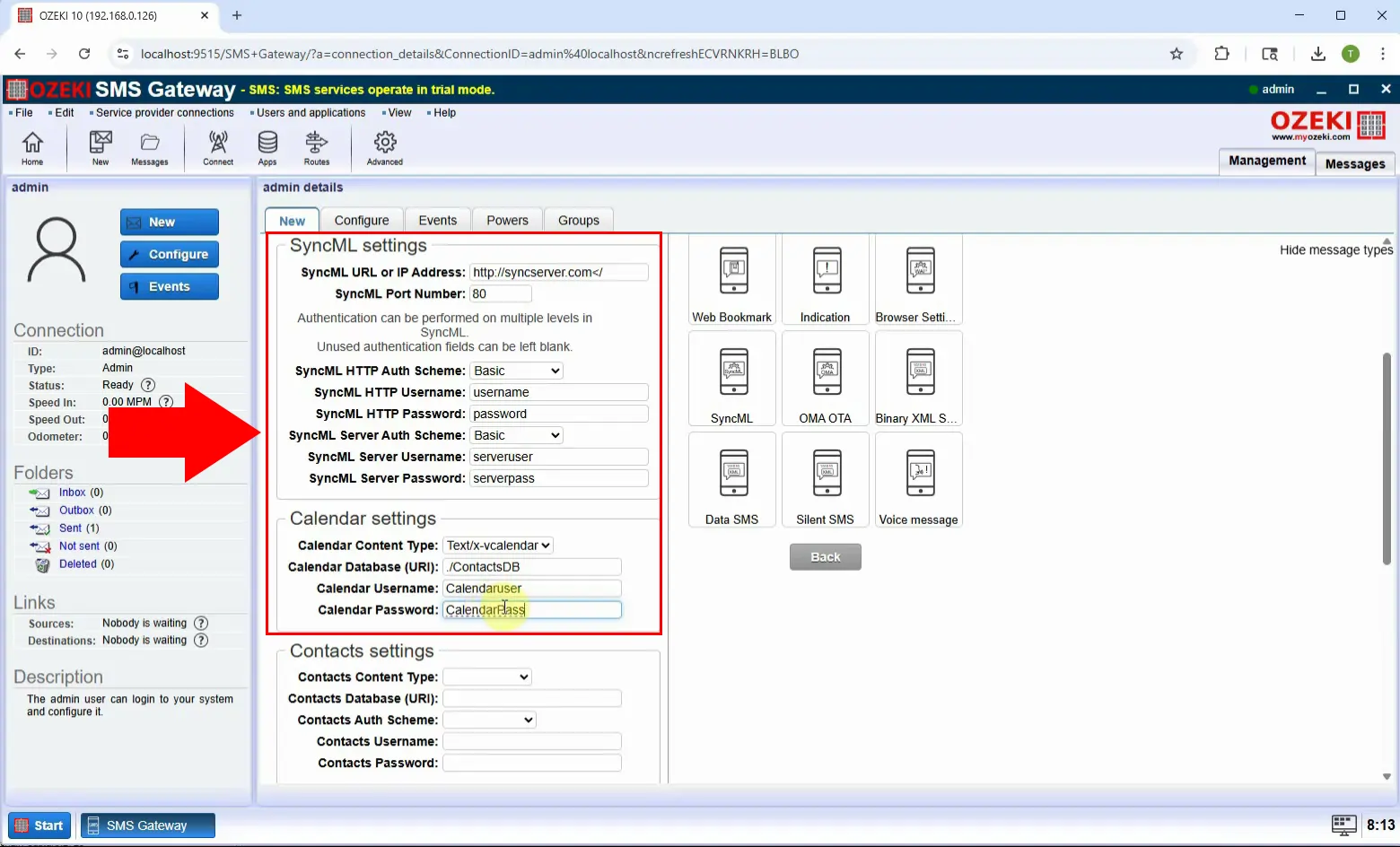
Korak 5 - Pošaljite poruku
Unesite broj telefona primaoca, proverite sve konfiguracione detalje koje ste uneli i kliknite "OK" da pošaljete SyncML SMS (Slika 5).
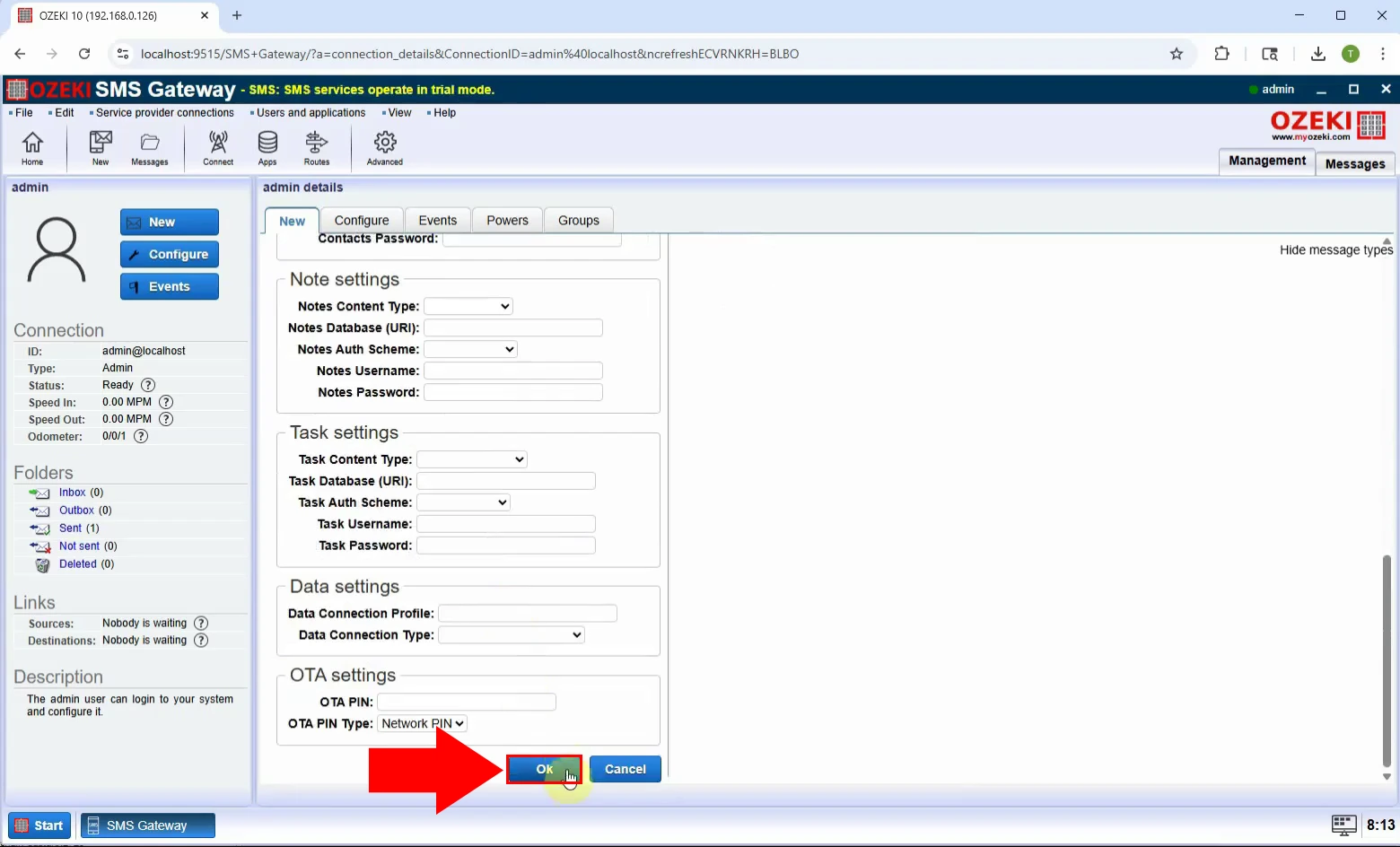
Korak 6 - Poruka poslata
Nakon slanja, potvrdna poruka će se pojaviti u interfejsu. Uređaj primaoca će ga upozoriti da primeni novu konfiguraciju poslatu putem SyncML-a (Slika 6).